Windows技巧防止电脑死机的25个小Tips
- 格式:doc
- 大小:27.00 KB
- 文档页数:2
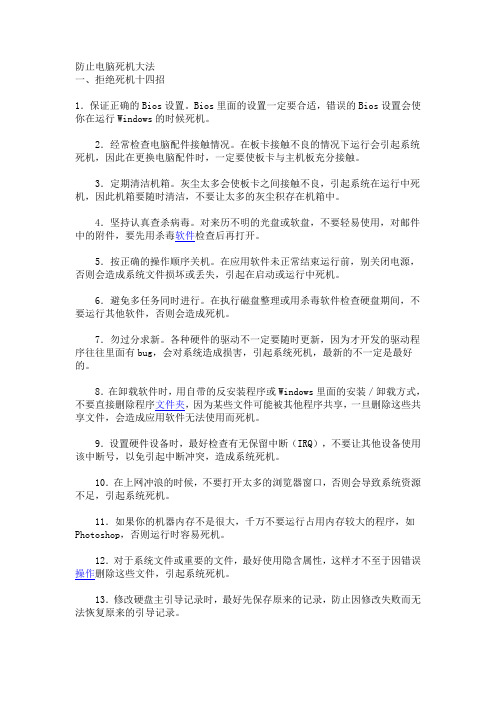
防止电脑死机大法一、拒绝死机十四招1.保证正确的Bios设置。
Bios里面的设置一定要合适,错误的Bios设置会使你在运行Windows的时候死机。
2.经常检查电脑配件接触情况。
在板卡接触不良的情况下运行会引起系统死机,因此在更换电脑配件时,一定要使板卡与主机板充分接触。
3.定期清洁机箱。
灰尘太多会使板卡之间接触不良,引起系统在运行中死机,因此机箱要随时清洁,不要让太多的灰尘积存在机箱中。
4.坚持认真查杀病毒。
对来历不明的光盘或软盘,不要轻易使用,对邮件中的附件,要先用杀毒软件检查后再打开。
5.按正确的操作顺序关机。
在应用软件未正常结束运行前,别关闭电源,否则会造成系统文件损坏或丢失,引起在启动或运行中死机。
6.避免多任务同时进行。
在执行磁盘整理或用杀毒软件检查硬盘期间,不要运行其他软件,否则会造成死机。
7.勿过分求新。
各种硬件的驱动不一定要随时更新,因为才开发的驱动程序往往里面有bug,会对系统造成损害,引起系统死机,最新的不一定是最好的。
8.在卸载软件时,用自带的反安装程序或Windows里面的安装/卸载方式,不要直接删除程序文件夹,因为某些文件可能被其他程序共享,一旦删除这些共享文件,会造成应用软件无法使用而死机。
9.设置硬件设备时,最好检查有无保留中断(IRQ),不要让其他设备使用该中断号,以免引起中断冲突,造成系统死机。
10.在上网冲浪的时候,不要打开太多的浏览器窗口,否则会导致系统资源不足,引起系统死机。
11.如果你的机器内存不是很大,千万不要运行占用内存较大的程序,如Photoshop,否则运行时容易死机。
12.对于系统文件或重要的文件,最好使用隐含属性,这样才不至于因错误操作删除这些文件,引起系统死机。
13.修改硬盘主引导记录时,最好先保存原来的记录,防止因修改失败而无法恢复原来的引导记录。
14.CPU、显卡等配件一般不要超频,若确实需要超,要注意超频后板卡的温度,CPU、显卡等长期在非正常频率和温度下工作轻则自动重启或死机,重者烧毁CPU、显卡、主板。
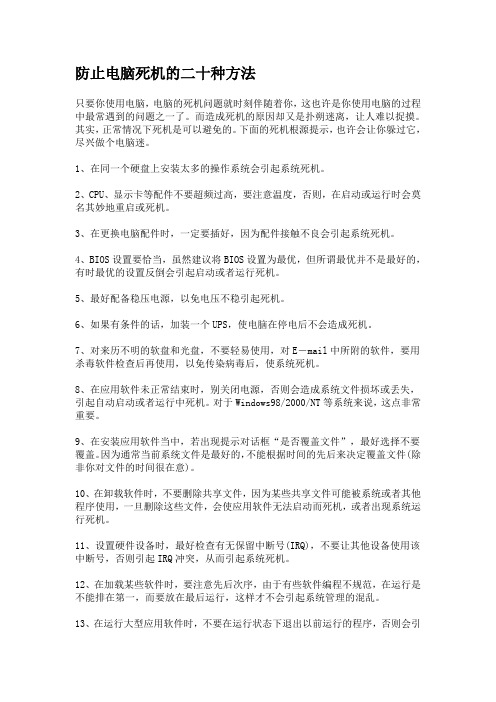
防止电脑死机的二十种方法只要你使用电脑,电脑的死机问题就时刻伴随着你,这也许是你使用电脑的过程中最常遇到的问题之一了。
而造成死机的原因却又是扑朔迷离,让人难以捉摸。
其实,正常情况下死机是可以避免的。
下面的死机根源提示,也许会让你躲过它,尽兴做个电脑迷。
1、在同一个硬盘上安装太多的操作系统会引起系统死机。
2、CPU、显示卡等配件不要超频过高,要注意温度,否则,在启动或运行时会莫名其妙地重启或死机。
3、在更换电脑配件时,一定要插好,因为配件接触不良会引起系统死机。
4、BIOS设置要恰当,虽然建议将BIOS设置为最优,但所谓最优并不是最好的,有时最优的设置反倒会引起启动或者运行死机。
5、最好配备稳压电源,以免电压不稳引起死机。
6、如果有条件的话,加装一个UPS,使电脑在停电后不会造成死机。
7、对来历不明的软盘和光盘,不要轻易使用,对E-mail中所附的软件,要用杀毒软件检查后再使用,以免传染病毒后,使系统死机。
8、在应用软件未正常结束时,别关闭电源,否则会造成系统文件损坏或丢失,引起自动启动或者运行中死机。
对于Windows98/2000/NT等系统来说,这点非常重要。
9、在安装应用软件当中,若出现提示对话框“是否覆盖文件”,最好选择不要覆盖。
因为通常当前系统文件是最好的,不能根据时间的先后来决定覆盖文件(除非你对文件的时间很在意)。
10、在卸载软件时,不要删除共享文件,因为某些共享文件可能被系统或者其他程序使用,一旦删除这些文件,会使应用软件无法启动而死机,或者出现系统运行死机。
11、设置硬件设备时,最好检查有无保留中断号(IRQ),不要让其他设备使用该中断号,否则引起IRQ冲突,从而引起系统死机。
12、在加载某些软件时,要注意先后次序,由于有些软件编程不规范,在运行是不能排在第一,而要放在最后运行,这样才不会引起系统管理的混乱。
13、在运行大型应用软件时,不要在运行状态下退出以前运行的程序,否则会引起整个系统的崩溃。
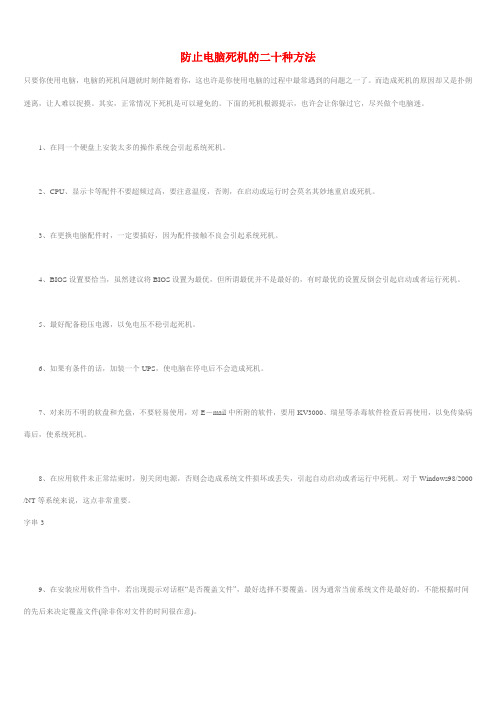
防止电脑死机的二十种方法只要你使用电脑,电脑的死机问题就时刻伴随着你,这也许是你使用电脑的过程中最常遇到的问题之一了。
而造成死机的原因却又是扑朔迷离,让人难以捉摸。
其实,正常情况下死机是可以避免的。
下面的死机根源提示,也许会让你躲过它,尽兴做个电脑迷。
1、在同一个硬盘上安装太多的操作系统会引起系统死机。
2、CPU、显示卡等配件不要超频过高,要注意温度,否则,在启动或运行时会莫名其妙地重启或死机。
3、在更换电脑配件时,一定要插好,因为配件接触不良会引起系统死机。
4、BIOS设置要恰当,虽然建议将BIOS设置为最优,但所谓最优并不是最好的,有时最优的设置反倒会引起启动或者运行死机。
5、最好配备稳压电源,以免电压不稳引起死机。
6、如果有条件的话,加装一个UPS,使电脑在停电后不会造成死机。
7、对来历不明的软盘和光盘,不要轻易使用,对E-mail中所附的软件,要用KV3000、瑞星等杀毒软件检查后再使用,以免传染病毒后,使系统死机。
8、在应用软件未正常结束时,别关闭电源,否则会造成系统文件损坏或丢失,引起自动启动或者运行中死机。
对于Windows98/2000 /NT等系统来说,这点非常重要。
字串39、在安装应用软件当中,若出现提示对话框“是否覆盖文件”,最好选择不要覆盖。
因为通常当前系统文件是最好的,不能根据时间的先后来决定覆盖文件(除非你对文件的时间很在意)。
10、在卸载软件时,不要删除共享文件,因为某些共享文件可能被系统或者其他程序使用,一旦删除这些文件,会使应用软件无法启动而死机,或者出现系统运行死机。
11、设置硬件设备时,最好检查有无保留中断号(IRQ),不要让其他设备使用该中断号,否则引起IRQ冲突,从而引起系统死机。
12、在加载某些软件时,要注意先后次序,由于有些软件编程不规范,在运行是不能排在第一,而要放在最后运行,这样才不会引起系统管理的混乱。
13、在运行大型应用软件时(如OFFICE 2000),不要在运行状态下退出以前运行的程序,否则会引起整个Windows98系统的崩溃。
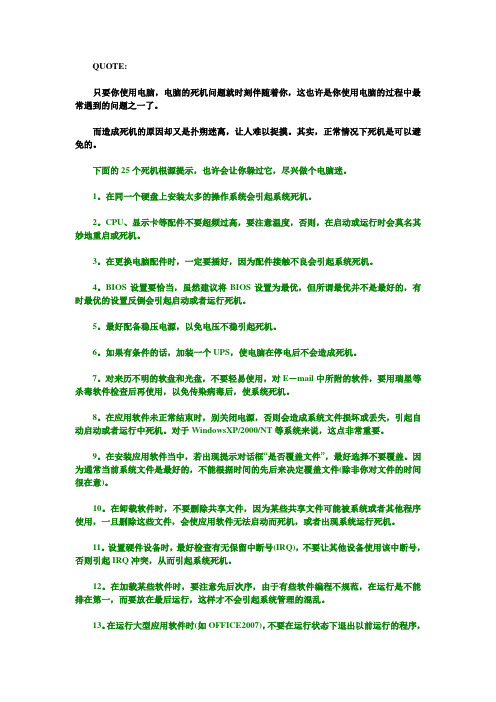
QUOTE:只要你使用电脑,电脑的死机问题就时刻伴随着你,这也许是你使用电脑的过程中最常遇到的问题之一了。
而造成死机的原因却又是扑朔迷离,让人难以捉摸。
其实,正常情况下死机是可以避免的。
下面的25个死机根源提示,也许会让你躲过它,尽兴做个电脑迷。
1。
在同一个硬盘上安装太多的操作系统会引起系统死机。
2。
CPU、显示卡等配件不要超频过高,要注意温度,否则,在启动或运行时会莫名其妙地重启或死机。
3。
在更换电脑配件时,一定要插好,因为配件接触不良会引起系统死机。
4。
BIOS设置要恰当,虽然建议将BIOS设置为最优,但所谓最优并不是最好的,有时最优的设置反倒会引起启动或者运行死机。
5。
最好配备稳压电源,以免电压不稳引起死机。
6。
如果有条件的话,加装一个UPS,使电脑在停电后不会造成死机。
7。
对来历不明的软盘和光盘,不要轻易使用,对E-mail中所附的软件,要用瑞星等杀毒软件检查后再使用,以免传染病毒后,使系统死机。
8。
在应用软件未正常结束时,别关闭电源,否则会造成系统文件损坏或丢失,引起自动启动或者运行中死机。
对于WindowsXP/2000/NT等系统来说,这点非常重要。
9。
在安装应用软件当中,若出现提示对话框“是否覆盖文件”,最好选择不要覆盖。
因为通常当前系统文件是最好的,不能根据时间的先后来决定覆盖文件(除非你对文件的时间很在意)。
10。
在卸载软件时,不要删除共享文件,因为某些共享文件可能被系统或者其他程序使用,一旦删除这些文件,会使应用软件无法启动而死机,或者出现系统运行死机。
11。
设置硬件设备时,最好检查有无保留中断号(IRQ),不要让其他设备使用该中断号,否则引起IRQ冲突,从而引起系统死机。
12。
在加载某些软件时,要注意先后次序,由于有些软件编程不规范,在运行是不能排在第一,而要放在最后运行,这样才不会引起系统管理的混乱。
13。
在运行大型应用软件时(如OFFICE2007),不要在运行状态下退出以前运行的程序,否则会引起整个Windows系统的崩溃。
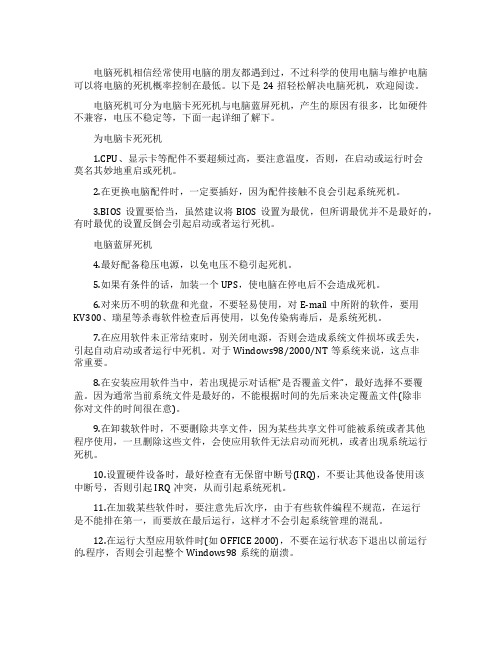
电脑死机相信经常使用电脑的朋友都遇到过,不过科学的使用电脑与维护电脑可以将电脑的死机概率控制在最低。
以下是24招轻松解决电脑死机,欢迎阅读。
电脑死机可分为电脑卡死死机与电脑蓝屏死机,产生的原因有很多,比如硬件不兼容,电压不稳定等,下面一起详细了解下。
为电脑卡死死机1.CPU、显示卡等配件不要超频过高,要注意温度,否则,在启动或运行时会莫名其妙地重启或死机。
2.在更换电脑配件时,一定要插好,因为配件接触不良会引起系统死机。
3.BIOS设置要恰当,虽然建议将BIOS设置为最优,但所谓最优并不是最好的,有时最优的设置反倒会引起启动或者运行死机。
电脑蓝屏死机4.最好配备稳压电源,以免电压不稳引起死机。
5.如果有条件的话,加装一个UPS,使电脑在停电后不会造成死机。
6.对来历不明的软盘和光盘,不要轻易使用,对E-mail中所附的软件,要用KV300、瑞星等杀毒软件检查后再使用,以免传染病毒后,是系统死机。
7.在应用软件未正常结束时,别关闭电源,否则会造成系统文件损坏或丢失,引起自动启动或者运行中死机。
对于Windows98/2000/NT等系统来说,这点非常重要。
8.在安装应用软件当中,若出现提示对话框“是否覆盖文件”,最好选择不要覆盖。
因为通常当前系统文件是最好的,不能根据时间的先后来决定覆盖文件(除非你对文件的时间很在意)。
9.在卸载软件时,不要删除共享文件,因为某些共享文件可能被系统或者其他程序使用,一旦删除这些文件,会使应用软件无法启动而死机,或者出现系统运行死机。
10.设置硬件设备时,最好检查有无保留中断号(IRQ),不要让其他设备使用该中断号,否则引起IRQ冲突,从而引起系统死机。
11.在加载某些软件时,要注意先后次序,由于有些软件编程不规范,在运行是不能排在第一,而要放在最后运行,这样才不会引起系统管理的混乱。
12.在运行大型应用软件时(如OFFICE 2000),不要在运行状态下退出以前运行的.程序,否则会引起整个Windows98系统的崩溃。
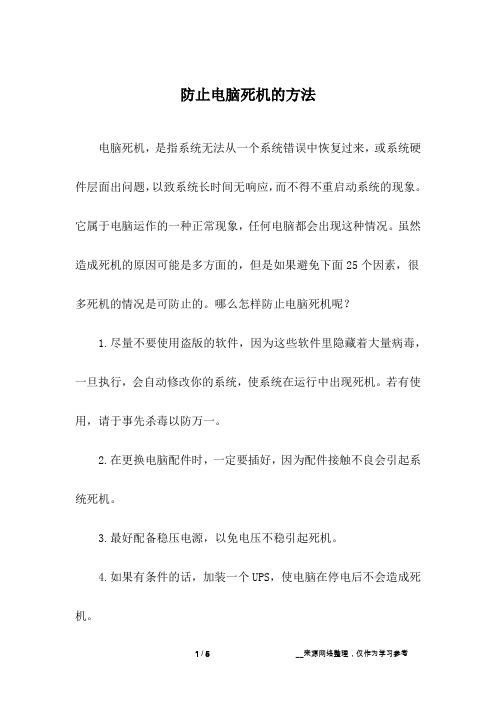
防止电脑死机的方法电脑死机,是指系统无法从一个系统错误中恢复过来,或系统硬件层面出问题,以致系统长时间无响应,而不得不重启动系统的现象。
它属于电脑运作的一种正常现象,任何电脑都会出现这种情况。
虽然造成死机的原因可能是多方面的,但是如果避免下面25个因素,很多死机的情况是可防止的。
哪么怎样防止电脑死机呢?1.尽量不要使用盗版的软件,因为这些软件里隐藏着大量病毒,一旦执行,会自动修改你的系统,使系统在运行中出现死机。
若有使用,请于事先杀毒以防万一。
2.在更换电脑配件时,一定要插好,因为配件接触不良会引起系统死机。
3.最好配备稳压电源,以免电压不稳引起死机。
4.如果有条件的话,加装一个UPS,使电脑在停电后不会造成死机。
5.在执行磁盘碎片整理的时后,不要运行大型应用软件,否则引起死机。
6.对来历不明的软盘和光盘,不要轻易使用,对E-mail中所附的软件,要用瑞星等杀毒软件检查后再使用,以免传染病毒后,使系统死机。
7.对于系统文件或重要文件,最好使用隐含属性,这样才不致于因误操作而删除或者覆盖这些文件。
8.在加载某些软件时,要注意先后次序,由于有些软件编程不规范,在运行是不能排在第一,而要放在最后运行,这样才不会引起系统管理的混乱。
8.在安装应用软件当中,若出现提示对话框“是否覆盖文件”,最好选择不要覆盖。
因为通常当前系统文件是最好的,不能根据时间的先后来决定覆盖文件(除非你对文件的时间很在意)。
10.在卸载软件时,不要删除共享文件,因为某些共享文件可能被系统或者其他程序使用,一旦删除这些文件,会使应用软件无法启动而死机,或者出现系统运行死机。
11.设置硬件设备时,最好检查有无保留中断号(IRQ),不要让其他设备使用该中断号,否则引起IRQ冲突,从而引起系统死机。
12.在应用软件未正常结束时,别关闭电源,否则会造成系统文件损坏或丢失,引起自动启动或者运行中死机。
13.在运行大型应用软件时(如OFFICE2000),不要在运行状态下退出以前运行的程序,否则会引起整个Windows98系统的崩溃。
防止电脑死机的方法:电脑死机,是指系统无法从一个系统错误中恢复过来,或系统硬件层面出问题,以致系统长时间无响应,而不得不重启动系统的现象。
它属于电脑运作的一种正常现象,任何电脑都会出现这种情况。
虽然造成死机的原因可能是多方面的,但是如果避免下面25个因素,很多死机的情况是可防止的。
哪么怎样防止电脑死机呢?1、尽量不要使用盗版的软件,因为这些软件里隐藏着大量病毒,一旦执行,会自动修改你的系统,使系统在运行中出现死机。
若有使用,请于事先杀毒以防万一。
2、在更换电脑配件时,一定要插好,因为配件接触不良会引起系统死机。
3、最好配备稳压电源,以免电压不稳引起死机。
4、如果有条件的话,加装一个UPS,使电脑在停电后不会造成死机。
5、在执行磁盘碎片整理的时后,不要运行大型应用软件,否则引起死机。
6。
对来历不明的软盘和光盘,不要轻易使用,对E-mail中所附的软件,要用瑞星等杀毒软件检查后再使用,以免传染病毒后,使系统死机。
7。
对于系统文件或重要文件,最好使用隐含属性,这样才不致于因误操作而删除或者覆盖这些文件。
8。
在加载一些软件时,要注意先后次序,由于有些软件编程不规范,在运行是不能排在第一,而要放在最后运行,这样才不会引起系统管理的混乱。
8。
在安装应用软件当中,若出现提示对话框“是否覆盖文件”,最好选择不要覆盖。
因为通常当前系统文件是最好的,不能根据时间的先后来决定覆盖文件(除非你对文件的时间很在意)。
10。
在卸载软件时,不要删除共享文件,因为一些共享文件可能被系统或者其他程序使用,一旦删除这些文件,会使应用软件无法启动而死机,或者出现系统运行死机。
11、设置硬件设备时,最好检查有无保留中断号(IRQ),不要让其他设备使用该中断号,否则引起IRQ冲突,从而引起系统死机。
12、在应用软件未正常结束时,别关闭电源,否则会造成系统文件损坏或丢失,引起自动启动或者运行中死机。
13、在运行大型应用软件时(如OFFICE2000),不要在运行状态下退出以前运行的程序,否则会引起整个Window98系统的崩溃。
预防Windows死机的24大招来源:作者:死机是令操作者颇为烦恼的事情。
死机时的表现多为“蓝屏”,无法启动系统,画面“定格”无反应,鼠标、键盘无法输入,软件运行非正常中断等。
尽管死机的原因不一,但你知道吗?死机是可以预防的,这个听说过了吗?下面就给大家详细的介绍防止Windows死机的24招技巧.1.CPU、显示卡等配件不要超频过高,要注意温度,否则,在启动或运行时会莫名其妙地重启或死机。
2.在更换电脑配件时,一定要插好,因为配件接触不良会引起系统死机。
3.BIOS设置要恰当,虽然建议将BIOS设置为最优,但所谓最优并不是最好的,有时最优的设置反倒会引起启动或者运行死机。
4.最好配备稳压电源,以免电压不稳引起死机。
5.如果有条件的话,加装一个UPS,使电脑在停电后不会造成死机。
6.对来历不明的软盘和光盘,不要轻易使用,对E-mail中所附的软件,要用KV300、瑞星等杀毒软件检查后再使用,以免传染病毒后,是系统死机。
7.在应用软件未正常结束时,别关闭电源,否则会造成系统文件损坏或丢失,引起自动启动或者运行中死机。
对于Windows98/2000/NT等系统来说,这点非常重要。
8.在安装应用软件当中,若出现提示对话框“是否覆盖文件”,最好选择不要覆盖。
因为通常当前系统文件是最好的,不能根据时间的先后来决定覆盖文件(除非你对文件的时间很在意)。
9.在卸载软件时,不要删除共享文件,因为某些共享文件可能被系统或者其他程序使用,一旦删除这些文件,会使应用软件无法启动而死机,或者出现系统运行死机。
10.设置硬件设备时,最好检查有无保留中断号(IRQ),不要让其他设备使用该中断号,否则引起IRQ冲突,从而引起系统死机。
11.在加载某些软件时,要注意先后次序,由于有些软件编程不规范,在运行是不能排在第一,而要放在最后运行,这样才不会引起系统管理的混乱。
12.在运行大型应用软件时(如OFFICE 2000),不要在运行状态下退出以前运行的程序,否则会引起整个Windows98系统的崩溃。
计算机死机的预防技巧十四则1.保证正确的Bios设置。
Bios里面的设置一定要合适,错误的Bios设置会使你在运行Windows的时候死机。
2.经常检查电脑配件接触情况。
在板卡接触不良的情况下运行会引起系统死机,因此在更换电脑配件时,一定要使板卡与主机板充分接触。
3.定期清洁机箱。
灰尘太多会使板卡之间接触不良,引起系统在运行中死机,因此机箱要随时清洁,不要让太多的灰尘积存在机箱中。
4.坚持认真查杀病毒。
对来历不明的光盘或软盘,不要轻易使用,对邮件中的附件,要先用杀毒软件检查后再打开。
5.按正确的操作顺序关机。
在应用软件未正常结束运行前,别关闭电源,否则会造成系统文件损坏或丢失,引起在启动或运行中死机。
6.避免多任务同时进行。
在执行磁盘整理或用杀毒软件检查硬盘期间,不要运行其他软件,否则会造成死机。
7.勿过分求新。
各种硬件的驱动不一定要随时更新,因为才开发的驱动程序往往里面有bug,会对系统造成损害,引起系统死机,最新的不一定是最好的。
8.在卸载软件时,用自带的反安装程序或Windows里面的安装/卸载方式,不要直接删除程序文件夹,因为某些文件可能被其他程序共享,一旦删除这些共享文件,会造成应用软件无法使用而死机。
9.设置硬件设备时,最好检查有无保留中断(IRQ),不要让其他设备使用该中断号,以免引起中断冲突,造成系统死机。
10.在上网冲浪的时候,不要打开太多的浏览器窗口,否则会导致系统资源不足,引起系统死机。
11.如果你的机器内存不是很大,千万不要运行占用内存较大的程序,如Photoshop,否则运行时容易死机。
12.对于系统文件或重要的文件,最好使用隐含属性,这样才不至于因错误操作删除这些文件,引起系统死机。
13.修改硬盘主引导记录时,最好先保存原来的记录,防止因修改失败而无法恢复原来的引导记录。
14.CPU、显卡等配件一般不要超频,若确实需要超,要注意超频后板卡的温度,CPU、显卡等长期在非正常频率和温度下工作轻则自动重启或死机,重者烧毁CPU、显卡、主板。
Windows使用过程中防止电脑死机的技巧是什么方法步骤1、在同一个硬盘上安装太多的操作系统会引起系统死机。
2、CPU、显示卡等配件不要超频过高,要注意温度,否则,在启动或运行时会莫名其妙地重启或死机。
3、在更换电脑配件时,一定要插好,因为配件接触不良会引起系统死机。
4、BIOS设置要恰当,虽然建议将BIOS设置为最优,但所谓最优并不是最好的,有时最优的设置反倒会引起启动或者运行死机。
5、最好配备稳压电源,以免电压不稳引起死机。
6、如果有条件的话,加装一个UPS,使电脑在停电后不会造成死机。
7、对来历不明的软盘和光盘,不要轻易使用,对E-mail 中所附的软件,要用瑞星等杀毒软件检查后再使用,以免传染病毒后,使系统死机。
8、在应用软件未正常结束时,别关闭电源,否则会造成系统文件损坏或丢失,引起自动启动或者运行中死机。
9、在安装应用软件当中,若出现提示对话框是否覆盖文件,最好选择不要覆盖。
因为通常当前系统文件是最好的,不能根据时间的先后来决定覆盖文件(除非你对文件的时间很在意)。
10、在卸载软件时,不要删除共享文件,因为某些共享文件可能被系统或者其他程序使用,一旦删除这些文件,会使应用软件无法启动而死机,或者出现系统运行死机。
11、设置硬件设备时,最好检查有无保留中断号(IRQ),不要让其他设备使用该中断号,否则引起IRQ冲突,从而引起系统死机。
12、在加载某些软件时,要注意先后次序,由于有些软件编程不规范,在运行是不能排在第一,而要放在最后运行,这样才不会引起系统管理的混乱。
13、在运行大型应用软件时(如OFFICE 3月11日下午5点起,据苹果用户反应AppStore、Mac AppStore、iTunesStore 均为宕机状态,iTunes Connect无法登陆,iBooks商店没有响应。
此外,iOS和Mac的应用商店也出现了大面积瘫痪。
并显示为所有用户不可用。
此次服务中断时间长达11个小时,甚为罕见。
/misc.php?action=viewratings&tid=217957&pid=850674Windows技巧:防止电脑死机的25个小Tips
QUOTE:
只要你使用电脑,电脑的死机问题就时刻伴随着你,这也许是你使用电脑的过程中最常遇到的问题之一了。
而造成死机的原因却又是扑朔迷离,让人难以捉摸。
其实,正常情况下死机是可以避免的。
下面的25个死机根源提示,也许会让你躲过它,尽兴做个电脑迷。
1。
在同一个硬盘上安装太多的操作系统会引起系统死机。
2。
CPU、显示卡等配件不要超频过高,要注意温度,否则,在启动或运行时会莫名其妙地重启或死机。
3。
在更换电脑配件时,一定要插好,因为配件接触不良会引起系统死机。
4。
BIOS设置要恰当,虽然建议将BIOS设置为最优,但所谓最优并不是最好的,有时最优的设置反倒会引起启动或者运行死机。
5。
最好配备稳压电源,以免电压不稳引起死机。
6。
如果有条件的话,加装一个UPS,使电脑在停电后不会造成死机。
7。
对来历不明的软盘和光盘,不要轻易使用,对E-mail中所附的软件,要用瑞星等杀毒软件检查后再使用,以免传染病毒后,使系统死机。
8。
在应用软件未正常结束时,别关闭电源,否则会造成系统文件损坏或丢失,引起自动启动或者运行中死机。
对于WindowsXP/2000/NT等系统来说,这点非常重要。
9。
在安装应用软件当中,若出现提示对话框“是否覆盖文件”,最好选择不要覆盖。
因为通常当前系统文件是最好的,不能根据时间的先后来决定覆盖文件(除非你对文件的时间很在意)。
10。
在卸载软件时,不要删除共享文件,因为某些共享文件可能被系统或者其他程序使用,一旦删除这些文件,会使应用软件无法启动而死机,或者出现系统运行死机。
11。
设置硬件设备时,最好检查有无保留中断号(IRQ),不要让其他设备使用该中断号,否则引起IRQ冲突,从而引起系统死机。
12。
在加载某些软件时,要注意先后次序,由于有些软件编程不规范,在运行是不能排在第一,而要放在最后运行,这样才不会引起系统管理的混乱。
13。
在运行大型应用软件时(如OFFICE2007),不要在运行状态下退出以前运行的程序,否则会引起整个Windows系统的崩溃。
14。
在内存较小的情况下,最好不要运行占用内存较大的应用程序,否则在运行时容易出现死机。
建议在运行这些程序时应及时保存当前正在使用的文件。
15。
对于系统文件或重要文件,最好使用隐含属性,这样才不致于因误操作而删除或者覆盖这些文件。
16。
修改硬盘主引导记录时,最好先保存原来的记录,防止因修改失败而无法恢复原来的数据。
17。
最好少用软件的测试版,因为测试版在某方面不够稳定,在使用后会使系统无法启动。
18。
在WindowsXP中尽量不要运行64位应用程序,因为64位的应用程序会与Windows 中的32位应用程序产生冲突,从而引起死机或无法启动。
19。
在升级BIOS之前,应确定所升级的BIOS版本,同时应先保存一下原先的版本,以免升级错误而使系统无法启动。
20。
尽量不要使用盗版的软件,因为这些软件里隐藏着大量病毒,一旦执行,会自动修改你的系统,使系统在运行中出现死机。
若有使用,请于事先杀毒以防万一。
21。
在机箱中,可能蕴藏了大量的灰尘,灰尘若接触了配件的电路,会使系统不稳定或死机。
22。
在执行磁盘碎片整理的时候,不要运行大型应用软件,否则引起死机。
23。
用杀毒软件检查硬盘期间,不要运行其它的应用程序,以防止系统死机。
24。
在上网的时候,不要一次打开太多的浏览窗口,导致资源不足,引起死机。
25。
在关闭计算机的时候,不要直接使用机箱中的电源按钮,因为直接使用电源按钮会引起文件的丢失,使下次不能正常启动,从而造成系统死机。